January 16
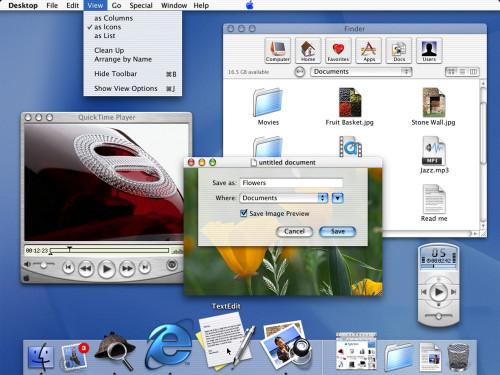
Un docklet animato è un tipo di piattaforma di lancio tipicamente sviluppato dalla società di software di terze parti. Questi comunemente risiedono verso la parte inferiore del sistema operativo, e sono utilizzati per sostituire la barra delle applicazioni standard. È possibile aggiungere collegamenti ai programmi che sono animati quando si passa il mouse su ciascun elemento. Una volta scaricato, è possibile configurare in modo efficiente la docklet di scelta sul desktop basato su Windows 7.
1 Seleziona da numerosi docklets animati disponibili per Windows 7, tra cui ObjectDock, RocketDock, così come Aqua Dock. Tali programmi sono pienamente conformi con il sistema operativo, e distribuito gratuitamente dalla home page del loro sviluppo. Scarica il programma scelto utilizzando il browser Web predefinito.
2 Fare doppio clic sul file di installazione per eseguire installazione guidata del docklet. Una volta visualizzata la finestra di prompt di Controllo account di Windows, fare clic su "Sì", o fornire le credenziali dell'account di Windows per procedere.
3 Leggere contratto di licenza del programma e selezionare il principale "Accetto" o "Accetta" check-box o il pulsante di scelta. Si noti che, indipendentemente dal programma che si scelto di scaricare, la procedura di installazione principale segue un simile insieme di opzioni e layout generale.
4 Digitare la directory in cui si desidera installare l'applicazione nel suo rispettivo campo "Cartella di programma" o sezione equivalente. In caso contrario, fai clic su "Avanti" per procedere con l'impostazione di installazione predefinita del programma.
5 Selezionare se aggiungere un collegamento sul desktop, che è un'opzione alcune applicazioni possono chiedere, come la procedura guidata di installazione di RocketDock. Fare clic sulla casella di controllo appropriata per continuare, quindi fare clic su "Installa" per configurare efficacemente il programma sul computer.
6 Lasciare che la procedura si svolga, e fare clic su "Fine" o "Chiudi" per uscire dalla schermata di installazione del programma.
